Wie repariere ich kernel_data_inpage_error unter Windows?
Jun 30, 2025 pm 03:55 PMBei der Begegnung eines kernel_data_inpage_error blauen Bildschirmfehlers müssen Sie das System nicht sofort neu installieren. In den meisten F?llen wird es durch Festplattenleseprobleme oder Ged?chtnisausnahmen verursacht. 1. Verwenden Sie CHKDSK, um Festplattenfehler zu überprüfen und zu beheben oder den Gesundheitszustand des Festplattens durch Crystaldiskinfo anzusehen. 2. Rollen Sie kürzlich aktualisierte Treiber, insbesondere Grafikkarten- und Speicher -Controller -Treiber über den Ger?te -Manager. 3.. Verkleinern und ziehen Sie den Speicherstick aus oder verwenden Sie das Windows-Speicherdiagnosewerkzeug, um Speicherprobleme zu erkennen. 4. Passen Sie die Einstellungen für virtuelle Speicher an die Systemverwaltung an oder setzen Sie manuell eine angemessene Gr??e. Sie k?nnen diese Methoden wiederum versuchen, Probleme zu beheben. Wenn es ungültig ist, berücksichtigen Sie die Systemwiederherstellung oder -anbindung neu.

Bei der Begegnung des Blue Screen -Fehlers von kernel_data_inpage_error ist die erste Reaktion vieler Leute, dass "das System etwas Gro?es im System ist". Tats?chlich ist es nicht so be?ngstigend. In den meisten F?llen wird es durch Festplattenleseprobleme oder Ged?chtnisausnahmen verursacht. Beeilen Sie sich nicht, um das System neu zu installieren, und probieren Sie zuerst die folgenden Methoden aus.
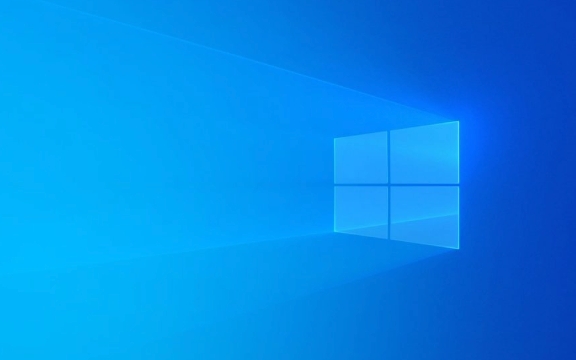
1. überprüfen Sie auf Festplattenfehler
Die h?ufigste Ursache für diesen Fehler ist eine schlechte Festplatte oder eine Besch?digung des Dateisystems. Windows wird mit einem Tool namens CHKDSK geliefert, mit dem Sie diese Probleme überprüfen und beheben k?nnen.

- ?ffnen Sie eine Eingabeaufforderung (Administratorberechtigungen)
- Geben Sie
chkdsk C: /f /rein (C ist die Systemscheibe, die gem?? den tats?chlichen Bedingungen ge?ndert wurde) - Nach dem Drücken veranlasst das System Sie, den n?chsten Neustart auszuführen. Geben Sie y ein, um zu best?tigen.
- Starten Sie den Computer neu und lassen Sie ihn automatisch reparieren
Wenn die Festplatte physisch besch?digt ist, muss m?glicherweise die Festplatte ge?ndert werden. Sie k?nnen Werkzeuge wie Crystaldiskinfo verwenden, um den Gesundheitszustand der Festplatte zu sehen.
2. Update oder Rollen des Treibers
Manchmal kann die Inkompatibilit?t von Grafikkarten, Motherboards oder anderen Hardware -Treibern auch diesen Fehler verursachen, insbesondere wenn nach der Aktualisierung des Treibers ein Blaubildschirm angezeigt wird, was eher das Problem darstellt.

Sie k?nnen das tun:
- Drücken Sie Win X und w?hlen Sie Ger?te -Manager aus
- Erweitern Sie jede Kategorie und klicken Sie mit der rechten Maustaste auf das kürzlich aktualisierte Ger?t → "Eigenschaften"
- Wechseln Sie zur Registerkarte "Treiber" → Klicken Sie auf "Rollase -Treiber".
Wenn Sie sich nicht sicher sind, welcher Treiber in Schwierigkeiten ger?t, k?nnen Sie die überprüfung des Grafikkartentreibers (NVIDIA/AMD/INTEL) und des Abschnitts des Speichercontrollers priorisieren.
3. überprüfen Sie Speicherprobleme
Kernel_data_inpage_error kann auch mit dem Speicher zusammenh?ngen, wie z. B. losen Speichersticks, Alterung oder schlechte Kompatibilit?t.
Es gibt zwei L?sungen:
- Verkleinern und ziehen Sie den Speicherstock aus: Schalten Sie ab, führen Sie das Geh?use aus und ziehen Sie den Speicherstick mit einem Radiergummi aus und schlie?en Sie es dann zurück
- Verwenden von Windows -Speicher -Diagnose -Tools:
- Drücken Sie Win R und Geben Sie
mdsched.exeein - W?hlen Sie jetzt "Neustarten Sie neu und überprüfen Sie den Speicher"
- Das System erkennt es automatisch und wenn es ein Problem gibt, wird es aufgefordert
- Drücken Sie Win R und Geben Sie
Wenn ein Speicherfehler erkannt wird, wird empfohlen, den Speicherstift zu ersetzen.
4. Schalten Sie die virtuellen Speichereinstellungen aus oder passen Sie sie an
Unsachgem??e Einstellungen des virtuellen Speichers (Seitendatei) k?nnen auch diesen Fehler verursachen, insbesondere wenn Sie zu kleinen Seitendateien manuell einrichten.
Sie k?nnen dies anpassen:
- Klicken Sie mit der rechten Maustaste auf "diesen Computer" → Eigenschaften → Erweiterte Systemeinstellungen
- Unter der Registerkarte Erweitert → Leistung → Einstellungen → Erweitert → virtueller Speicher → ?nderung
- Es wird empfohlen, "Systemverwaltungsgr??e" auszuw?hlen oder manuell einen angemessenen Wert festzulegen (z. B. 4096 MB).
Grunds?tzlich diese h?ufigen Methoden zur Fehlerbehebung. Beginnen wir mit dem einfachsten Versuch, z. B. CHKDSK und Speicherprüfung, was das Problem in vielen F?llen l?sen kann. Wenn es nicht funktioniert, sollten Sie das System wiederherstellen oder neu installieren.
Das obige ist der detaillierte Inhalt vonWie repariere ich kernel_data_inpage_error unter Windows?. Für weitere Informationen folgen Sie bitte anderen verwandten Artikeln auf der PHP chinesischen Website!

Hei?e KI -Werkzeuge

Undress AI Tool
Ausziehbilder kostenlos

Undresser.AI Undress
KI-gestützte App zum Erstellen realistischer Aktfotos

AI Clothes Remover
Online-KI-Tool zum Entfernen von Kleidung aus Fotos.

Clothoff.io
KI-Kleiderentferner

Video Face Swap
Tauschen Sie Gesichter in jedem Video mühelos mit unserem v?llig kostenlosen KI-Gesichtstausch-Tool aus!

Hei?er Artikel

Hei?e Werkzeuge

Notepad++7.3.1
Einfach zu bedienender und kostenloser Code-Editor

SublimeText3 chinesische Version
Chinesische Version, sehr einfach zu bedienen

Senden Sie Studio 13.0.1
Leistungsstarke integrierte PHP-Entwicklungsumgebung

Dreamweaver CS6
Visuelle Webentwicklungstools

SublimeText3 Mac-Version
Codebearbeitungssoftware auf Gottesniveau (SublimeText3)
 Windows Security ist leer oder keine Optionen angezeigt
Jul 07, 2025 am 02:40 AM
Windows Security ist leer oder keine Optionen angezeigt
Jul 07, 2025 am 02:40 AM
Wenn das Windows Security Center leer ist oder die Funktion fehlt, k?nnen Sie die folgenden Schritte ausführen, um zu überprüfen: 1. Best?tigen Sie, ob die Systemversion vollst?ndige Funktionen unterstützt, einige Funktionen der Home Edition begrenzt sind und die professionelle Ausgabe und h?her vollst?ndiger ist. 2. Starten Sie den SecurityHealthService -Service neu, um sicherzustellen, dass der Start -Typ auf automatisch eingestellt ist. 3. überprüfen und deinstallieren Sie die Sicherheitssoftware von Drittanbietern, die Konflikte in Konflikte sein kann. 4. Führen Sie die Befehle sfc/scannow und dism aus, um Systemdateien zu reparieren. 5. Versuchen Sie, die Windows Security Center -Anwendung zurückzusetzen oder neu zu installieren, und wenden Sie sich gegebenenfalls an Microsoft Support.
 Nachweisliche M?glichkeiten für Microsoft -Teams Fehler 657RX in Windows 11/10
Jul 07, 2025 pm 12:25 PM
Nachweisliche M?glichkeiten für Microsoft -Teams Fehler 657RX in Windows 11/10
Jul 07, 2025 pm 12:25 PM
Wenn Sie sich bei Microsoft -Teams oder Outlook anmelden, kann es frustrierend sein. In diesem Artikel über Minitool werden wir untersuchen
 So fixieren Sie 'System_Service_Exception' Stop Code in Windows
Jul 09, 2025 am 02:56 AM
So fixieren Sie 'System_Service_Exception' Stop Code in Windows
Jul 09, 2025 am 02:56 AM
Bei der Begegnung des Blue Screen -Fehlers "System_Service_Exception" müssen Sie das System nicht neu installieren oder die Hardware sofort ersetzen. Sie k?nnen die folgenden Schritte ausführen, um Hardware -Treiber wie Grafikkarten zu aktualisieren oder zu rollen, insbesondere kürzlich aktualisierte Treiber. 2. Deinstallieren Sie die Antiviren-Software oder die Systemtools von Drittanbietern und verwenden Sie WindowsDefender oder bekannte Markenprodukte, um sie zu ersetzen. 3. Führen Sie SFC/Scannow- und DISM -Befehle als Administrator aus, um Systemdateien zu reparieren. 4. überprüfen Sie die Speicherprobleme, stellen Sie die Standardfrequenz wieder her und stecken Sie den Speicherstick wieder und ziehen Sie den Speicherstick aus und verwenden Sie die Windows-Speicherdiagnosewerkzeuge, um zu erkennen. In den meisten F?llen k?nnen zuerst die Treiber- und Softwareprobleme gel?st werden.
 Das Standard -Gateway ist kein Windows verfügbar
Jul 08, 2025 am 02:21 AM
Das Standard -Gateway ist kein Windows verfügbar
Jul 08, 2025 am 02:21 AM
Wenn Sie auf die Eingabeaufforderung "defaultGatewayisnotAverleable" begegnen, kann der Computer keine Verbindung zum Router herstellen oder die Netzwerkadresse nicht korrekt erh?lt. 1. Starten Sie zuerst den Router und den Computer neu und warten Sie, bis der Router vollst?ndig beginnt, bevor Sie versuchen, eine Verbindung herzustellen. 2. überprüfen Sie, ob die IP -Adresse so festgelegt ist, dass sie automatisch erhalten werden. Geben Sie das Netzwerkattribut ein, um sicherzustellen, dass "automatisch IP -Adresse erhalten" und "automatisch DNS -Serveradresse erhalten" ausgew?hlt werden. 3. Führen Sie die IPConfig/Release und IPConfig/Renew über die Eingabeaufforderung aus, um die IP-Adresse zu ver?ffentlichen und wieder aufzunehmen, und führen Sie den Befehl netsh aus, um die Netzwerkkomponenten bei Bedarf zurückzusetzen. V.
 Windows 11 KB5062660 24H2 mit Funktionen, direkte Download -Links für Offline -Installateur (.msu)
Jul 23, 2025 am 09:43 AM
Windows 11 KB5062660 24H2 mit Funktionen, direkte Download -Links für Offline -Installateur (.msu)
Jul 23, 2025 am 09:43 AM
Windows 11 KB5062660 wird jetzt als optionales Update für Windows 11 24H2 mit einigen neuen Funktionen eingeführt, einschlie?lich der ARE -AI in Europa. Dieser Patch ist über Windows -Update verfügbar, aber Microsoft hat auch Direct Download L ver?ffentlicht l
 Windows konnte nicht starten, da die folgende Datei fehlt oder besch?digt ist
Jul 07, 2025 am 02:39 AM
Windows konnte nicht starten, da die folgende Datei fehlt oder besch?digt ist
Jul 07, 2025 am 02:39 AM
Wenn die Startaufforderung lautet "Windows kann aufgrund des folgenden Dateimisms nicht starten" 1. 2. überprüfen Sie die Festplattenverbindung oder verwenden Sie Crystaldiskinfo, um den Gesundheitszustand der Festplatte zu erkennen. 3. Wenn es ein Dual -System gibt, k?nnen Sie den BootREC -Befehl verwenden, um den Start neu zu erstellen oder die Startelemente manuell hinzuzufügen. 4. Verwenden Sie die PE -Umgebung, um Viren abzut?ten und DISM- und SFC -Tools zu kombinieren, um die Systemdateien zu reparieren, und das System kann in den meisten F?llen wiederhergestellt werden.
 Mein zweiter Monitor wird unter Windows nicht erkannt
Jul 08, 2025 am 02:47 AM
Mein zweiter Monitor wird unter Windows nicht erkannt
Jul 08, 2025 am 02:47 AM
Wenn der zweite Monitor von Windows nicht erkannt wird, überprüfen Sie zun?chst, ob das Kabel und die Schnittstelle normal sind, versuchen Sie, das HDMI-, DP- oder VGA-Kabel zu ersetzen, den Plug-in-Videoausgangsanschluss zu best?tigen und verschiedene Schnittstellen zu testen, um Kompatibilit?tsprobleme zu beseitigen. überprüfen Sie dann die Einstellungen der überwachungsleistung und der Eingabequelle und schlie?en Sie den Monitor separat an, um zu testen, ob er erkannt werden kann. Geben Sie dann die Windows -Anzeigeeinstellungen ein und klicken Sie auf die Schaltfl?che "Erkennung" oder verwenden Sie Win P, um den Anzeigemodus zu wechseln, und aktualisieren Sie den Grafikkartentreiber gleichzeitig. überprüfen Sie schlie?lich die Grafikkartenspezifikationen, um zu best?tigen, ob sie die Multi-Screen-Ausgabe unterstützt, um die maximale Ausgangsf?higkeit zu vermeiden.
 Wie kann ich Windows -Taste beheben, das in Windows 10/11 nicht funktioniert?
Jul 09, 2025 am 02:32 AM
Wie kann ich Windows -Taste beheben, das in Windows 10/11 nicht funktioniert?
Jul 09, 2025 am 02:32 AM
Die meisten Windows -Tasten funktionieren nicht, sind Setup- oder Systemprobleme. 1. überprüfen Sie, ob die Funktion "Windows Key Hotkey verwenden" aktiviert ist, und deaktivieren Sie die entsprechende Software oder Dienste. 2. Führen Sie die Erkennungsfragen der Windows-integrierten Tastatur aus. 3. überprüfen Sie, ob in der Registrierung ein Scancodemap -Schlüssel vorhanden ist, und l?schen Sie ihn, um den Gewinnschlüssel wiederherzustellen, wenn ja. 4. Update oder Neuinstallation des Tastatur -Treibers, versuche das Ger?t deinstallieren und automatisch neu starten. 5. Testhardwareprobleme, ?ndern Sie die externe Tastatur oder verwenden Sie die Testwebsite, um festzustellen, ob sie besch?digt ist. Die meisten F?lle k?nnen in den obigen Schritten gel?st werden.






